विज्ञापन
क्या कोई विशेष कार्य है जिसे आप हर सुबह अपने कंप्यूटर पर करते हैं जिस मिनट में आपको काम करना है? यह आपके ईमेल की जाँच या वेबसाइट एनालिटिक्स की समीक्षा कर सकता है।
आप अपने कंप्यूटर पर हर दिन खुलने वाले उस पहले प्रोग्राम को जोड़कर अपना थोड़ा सा समय और प्रयास बचा सकते हैं, और इसे स्वचालित रूप से अपने कंप्यूटर के स्टार्टअप के साथ लॉन्च कर सकते हैं।
यह कैसे करना है:
- बनाओ डेस्कटॉप शॉर्टकट विंडोज डेस्कटॉप शॉर्टकट कैसे बनाएं आसान तरीकास्मार्ट डेस्कटॉप शॉर्टकट मेनू और फ़ोल्डरों के माध्यम से आपको माइंडलेस शिफ्टिंग से बचा सकते हैं। हम आपको उन्हें बनाने के त्वरित और आसान तरीके दिखाते हैं। अधिक पढ़ें . पहली चीज जो आपको करने की आवश्यकता है, वह उस ऐप या प्रोग्राम के लिए एक डेस्कटॉप शॉर्टकट बनाता है जिसे आप स्टार्टअप के साथ लॉन्च करना चाहते हैं। आप इसे स्टार्ट मेनू में जाकर ऐप को अपने डेस्कटॉप पर खींच कर कर सकते हैं। आप फ़ाइल एक्सप्लोरर में फ़ोल्डर में भी नेविगेट कर सकते हैं, इसे राइट क्लिक करें और चुनें भेजना > डेस्कटॉप (शॉर्टकट बनाएं)।
-
रन उपयोगिता खोलें। आप इसे टाइप करके भी कर सकते हैं Daud Cortana सर्च बार में या कीबोर्ड शॉर्टकट का उपयोग करके
विंडोज कुंजी + आर. रन उपयोगिता में, टाइप करें शेल: स्टार्टअप और हिट दर्ज करें। फ़ाइल एक्सप्लोरर में स्टार्टअप फ़ोल्डर खुल जाएगा।
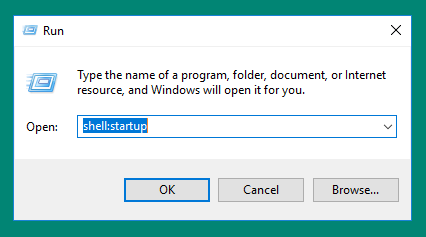
- शॉर्टकट कॉपी करें। अपने स्टार्टअप फ़ोल्डर में आपके द्वारा बनाए गए शॉर्टकट को या तो खींचें या कॉपी और पेस्ट करें। अब जब आप अपने कंप्यूटर को पुनरारंभ करते हैं, तो आपके स्टार्टअप फ़ोल्डर में आपके द्वारा जोड़ा गया कोई भी शॉर्टकट स्टार्टअप पर लॉन्च होगा।
यदि आप अपने कंप्यूटर के शुरू होने पर पहली बार एक विशिष्ट वेबसाइट देखना चाहते हैं, तो आप उस पृष्ठ को अपना मुखपृष्ठ बना सकते हैं, और अपनी पसंद के ब्राउज़र को अपने स्टार्टअप फ़ोल्डर में जोड़ सकते हैं।
यदि आप अपना विचार बदलते हैं कि आपके स्टार्टअप के साथ कौन से प्रोग्राम लॉन्च होते हैं, तो आप या तो स्टार्टअप फ़ोल्डर से शॉर्टकट को हटा सकते हैं या आप टास्क मैनेजर में जा सकते हैं और स्टार्टअप सूची के रूप में कार्यक्रमों को हटा दें यह आसान ट्रिक विंडोज 10 स्टार्ट अप फास्टर बनाता हैऐसे बहुत से तरीके हैं जिनसे आप विंडोज 10 कंप्यूटर पर धीमे बूट समय को ठीक कर सकते हैं, लेकिन सबसे सरल चीजों में से एक जो आप कर सकते हैं वह केवल आपके समय के कुछ मिनट लेती है। अधिक पढ़ें .
आप विंडोज 10 टिप्स या ट्रिक्स पसंदीदा हैं? हमें टिप्पणियों में बताएं।
नैन्सी वाशिंगटन डीसी में रहने वाले एक लेखक और संपादक हैं। वह पहले नेक्स्ट वेब पर मध्य पूर्व की संपादक थीं और वर्तमान में संचार और सोशल मीडिया आउटरीच पर डीसी-आधारित थिंक टैंक में काम करती हैं।


